Jak pobrać oficjalny plik ISO systemu Windows 8.1 (2024)
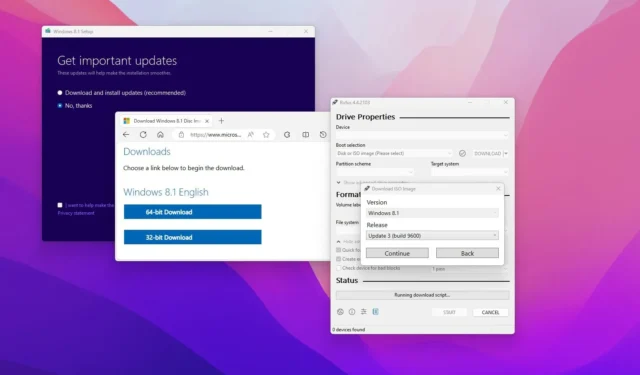
- Aby pobrać plik ISO systemu Windows 8.1, otwórz stronę pobierania Microsoft, wybierz opcję pobierania ISO, kliknij „Pobierz”, wybierz język, kliknij „Potwierdź” i ponownie kliknij „Pobierz” .
- Alternatywnie możesz użyć narzędzia innej firmy Rufus.
Jeśli nadal musisz pobrać plik ISO, aby naprawić lub zainstalować nową kopię systemu Windows 8.1, możesz pobrać pliki instalacyjne z serwerów Microsoft. W tym przewodniku pokażę Ci dwa sposoby zakończenia tego procesu.
Chociaż nie mogę polecić pobierania systemu Windows 8.1 w 2024 r., ponieważ Microsoft zakończył rozszerzone wsparcie techniczne 10 stycznia 2023 r., nadal możesz mieć powody, aby próbować uzyskać pliki instalacyjne. Na przykład możesz nadal mieć bardzo specyficzny starszy program, który może być zgodny tylko ze starszą wersją systemu operacyjnego i nie działać w nowszych wersjach. Masz komputer ze starszym sprzętem i ograniczoną obsługą sterowników dla nowszych wersji systemu Windows. Możesz też chcieć zainstalować system operacyjny na maszynie wirtualnej ze względów historycznych lub ciekawości.
W każdym razie, nawet jeśli nie jest już obsługiwany, nadal możesz pobrać plik ISO dla systemu Windows 8.1 za pośrednictwem witryny pomocy technicznej Microsoft lub Rufusa bez podawania klucza produktu (tylko do pobrania).
Plik ISO to kontener zawierający pliki instalacyjne, eliminujący potrzebę stosowania nośników fizycznych. Opcja pobrania pliku ISO jest przydatna podczas instalowania systemu operacyjnego na maszynie wirtualnej, tworzenia nośnika startowego lub montowania go w Eksploratorze plików w celu uruchomienia konfiguracji aktualizacji.
W tym przewodniku nauczę Cię, jak pobrać 64-bitową lub 32-bitową wersję pliku ISO systemu Windows 8.1. (Możesz skorzystać z tych instrukcji, aby utworzyć dysk flash USB.)
- Pobierz plik ISO systemu Windows 8.1 ze strony internetowej Microsoft
- Pobierz plik ISO systemu Windows 8.1 z aplikacji Rufus
Pobierz plik ISO systemu Windows 8.1 ze strony internetowej Microsoft
Aby pobrać plik ISO systemu Windows 8.1 bezpośrednio od firmy Microsoft, wykonaj następujące kroki:
-
Wybierz opcję Windows 8.1 w sekcji „Wybierz wersję”.
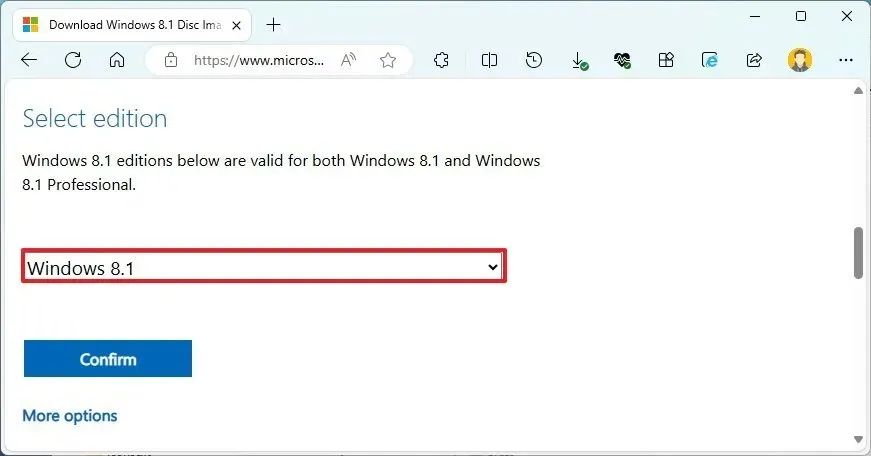
-
Kliknij przycisk Potwierdź .
-
Wybierz język instalacji.
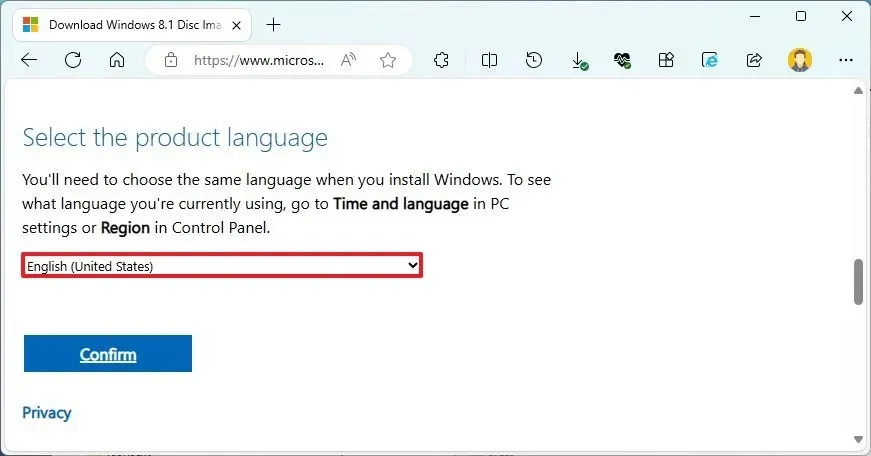
-
Kliknij przycisk Potwierdź .
-
Kliknij przycisk Pobierz wersję 64-bitową (lub 32-bitową) .
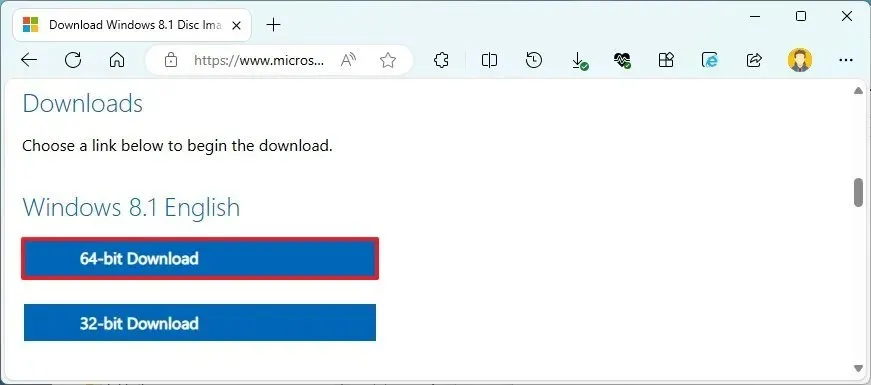
Po wykonaniu tych kroków plik ISO systemu Windows 8.1 zostanie pobrany na komputer.
Chociaż zalecaną opcją jest pobranie wersji 64-bitowej, możesz także wybrać wersję 32-bitową, jeśli masz starszy sprzęt, który nie obsługuje bardziej zaawansowanej architektury.
Pobierz plik ISO systemu Windows 8.1 z aplikacji Rufus
Aby użyć Rufusa do pobrania pliku ISO systemu Windows 8.1, wykonaj następujące kroki:
-
Kliknij link, aby pobrać najnowszą wersję w sekcji „Pobierz”.
-
Kliknij dwukrotnie plik wykonywalny, aby uruchomić narzędzie.
-
Kliknij przycisk Ustawienia (trzeci przycisk od lewej na dole strony).
-
Skorzystaj z menu rozwijanego „Sprawdź dostępność aktualizacji” i wybierz opcję Codziennie w sekcji „Ustawienia”.
-
Kliknij przycisk Zamknij .
-
Kliknij ponownie przycisk Zamknij .
-
Otwórz ponownie Rufusa .
-
Kliknij przycisk strzałki w dół (po prawej stronie) i wybierz opcję Pobierz .
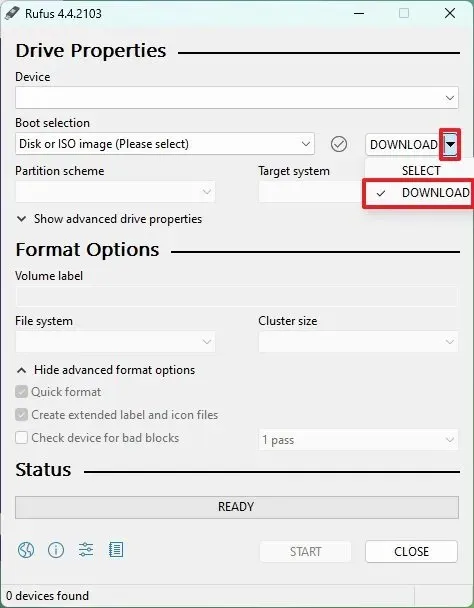
-
Kliknij przycisk Pobierz .
-
Wybierz opcję Windows 8.1 .
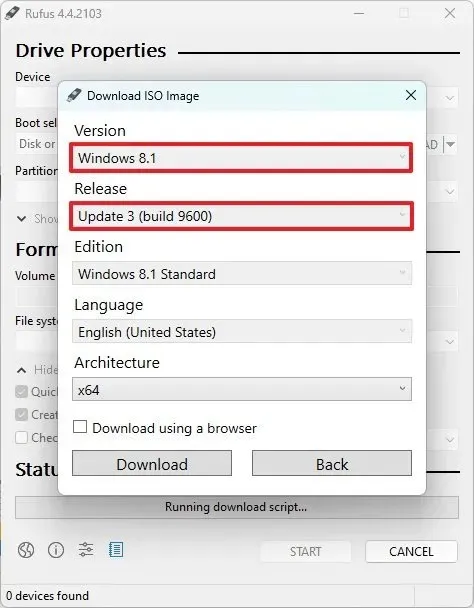
-
Kliknij przycisk Kontynuuj .
-
Wybierz najnowszą wersję aktualizacji dostępną w sekcji „Wydanie”.
-
Kliknij przycisk Kontynuuj .
-
Wybierz opcję „Windows 8.1 Standard” .
-
Kliknij przycisk Kontynuuj .
-
Wybierz język instalacji systemu Windows 11.
-
Kliknij przycisk Kontynuuj .
-
Wybierz opcję x64 (64-bitowy) (lub x86 (32-bitowy)) dla architektury systemu operacyjnego.
-
Kliknij przycisk Pobierz .
-
Wybierz lokalizację, w której chcesz automatycznie zapisać plik ISO systemu Windows 8.1.
Po wykonaniu tych kroków na Twoje urządzenie zostanie pobrany oficjalny plik ISO umożliwiający instalację systemu Windows 8.1.
Chociaż nadal możesz pobrać pliki instalacyjne, system Windows 8.1 nie jest już obsługiwany, co oznacza, że nie ma już aktualizacji zabezpieczeń, a korzystanie z nieobsługiwanego systemu operacyjnego naraża urządzenie na zagrożenia bezpieczeństwa ze strony złośliwego oprogramowania, wirusów i innych exploitów. Ponadto możesz nie być w stanie zainstalować nowszego oprogramowania, możesz napotkać sterowniki i inne problemy.
Jeśli sprzęt jest obsługiwany, powinieneś rozważyć zainstalowanie najnowszej wersji systemu Windows 10. Możesz także skorzystać z tych instrukcji, aby uaktualnić system Windows 8.1 do 10.



Dodaj komentarz